
Pagal numatytuosius nustatymus eskizas, pagamintas pagal pasirinktines formas ir kirpimo kaukę, sukuria šviesas ir šešėlius.
A galimybė sukurti greitus eskizus, kuris leidžia mums vizualizuoti skirtingas tos pačios idėjos kompozicijas, yra naudoti „Photoshop“ pasirinktinių formų įrankį.
Idėja naudoti šį įrankį yra galimybė sukurti naujas formas iš pasirinktinių formų, jas derinant.
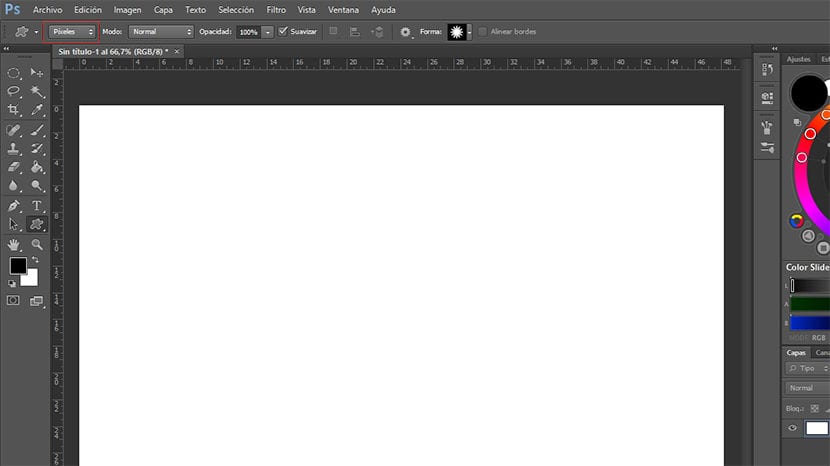
Prieš pradėdami naudoti įrankį, turite pakeisti pasirinktinę formą į pikselius (paveikslėlyje raudonai pažymėtas langelis), kad formos vektorius būtų, o tai reiškia, kad pakeisdamas jo dydį vaizdas nepraras kokybės.
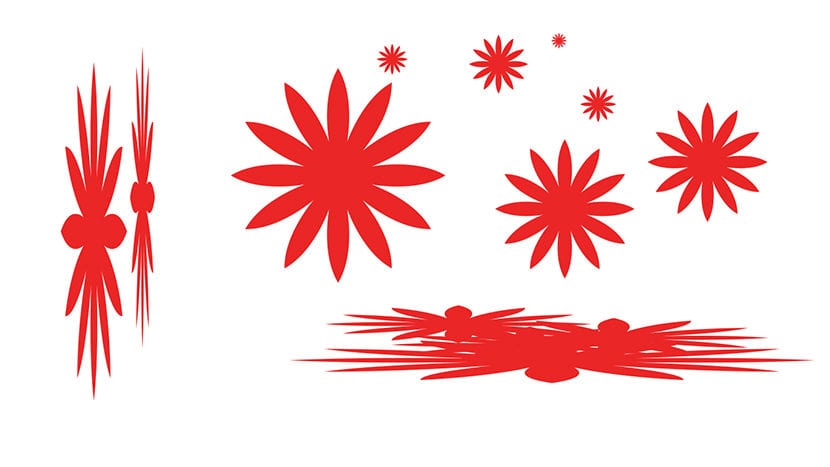
Ta pati forma ištempė arba išlaikė savo proporcijas.
Naudodami šį įrankį, mes galime ištempti figūrą tiek, kiek norime (horizontaliai arba vertikaliai), kaip parodyta pavyzdyje. Jei tai, ko mes norime, yra padėkite figūrą išlaikydami proporcijas, mes laikome nuspaudę poslinkį kol jį dedame.
Tik naudodami pasirinktines formas, kurias pagal numatytuosius nustatymus pateikia „Photoshop“, galime jomis manipuliuoti ir sukurti naują vaizdą, kaip matome kitame pavyzdyje.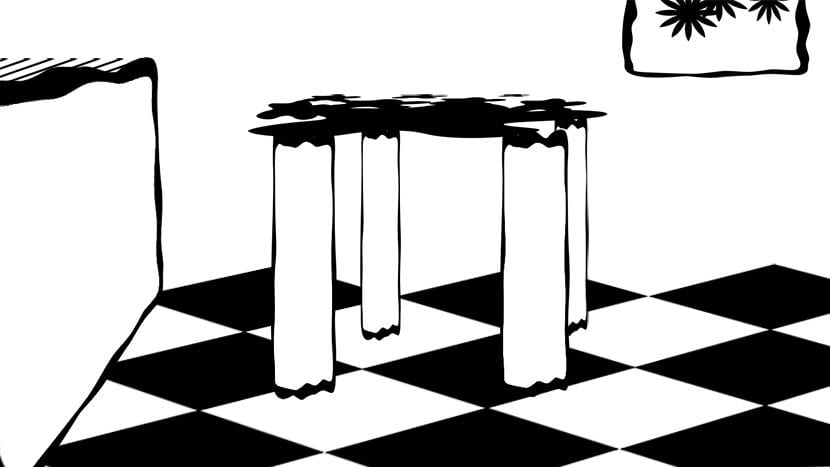
Nors norint atlikti kokybišką darbą tai bus būtina kurkite savo pasirinktas figūras naudodami savo piešinius ar nuotraukas.
Kai dedame pasirinktines figūras, negalėsime jų įdėti į perspektyvą, pasukti, atspindėti ar atlikti jokių kitų modifikacijų, išskyrus jų tempimą, išlaikydami jų proporcijas ar dydį.
Jei norime paversti figūrą (perspektyva, pasukimas, veidrodis ir kt.), įdėję, turime į tai atsižvelgti ir uždėti ant atskiro sluoksnio.
Tai būtina, kaip ir tada, kai piešiame teptukus „Photoshop“, sukurkite reikiamus sluoksnius teisingai išdėstyti atvaizdo objektus ir tai leidžia mums toliau dirbti su jais vėliau.
Sukūrę juodai baltą kompoziciją, galime pradėti dėti pilkąsias šviesas ir šešėlius. Ištekliai, kurie mums bus labai naudingi, bus vadinamųjų kirpimo kaukė arba kirpimo kaukė. Tai yra sukurti sluoksnį, kad galėtume dirbti su šviesa, spalva ar tekstūra taip, kaip mes turime kitame sluoksnyje.
Kaip matome vaizdo įraše, norėdami priskirti sluoksnį tam tikram kitam, paspausime Alt klavišą, mes jį laikome nuspaudę ir padėkite žymeklį tarp abiejų sluoksnių (Aukščiau išdėstysime tą, kurį norime įtraukti į kitą sluoksnį, kuris bus dedamas žemiau) paspaudžiame o viršutinis sluoksnis taps apatinės dalies dalimi, kad viskas, ką darome priskirtame sluoksnyje, paveiks tik figūras, įtrauktas į apatinį sluoksnį, o ne likusias figūras mūsų kompozicijoje. Prie sluoksnio galite priskirti tiek kirpimo kaukių, kiek norite.
Taip pat galima derinti kirpimo kaukę ir sluoksniuotą kaukę, labai naudinga, kai norime ant savo atvaizdo uždėti tekstūras. Norėdami tai padaryti, priskyrę vieną sluoksnį kitam naudodami „Alt“, mes dedame save į priskirtą sluoksnį ir spustelėkite mygtuką „Sukurti sluoksnio kaukę“, dažome jį juodai, o baltai atskleidžiame dominančias sritis mus su teptuku. Kaip tai padaryti galite pamatyti pridedamame vaizdo įraše.